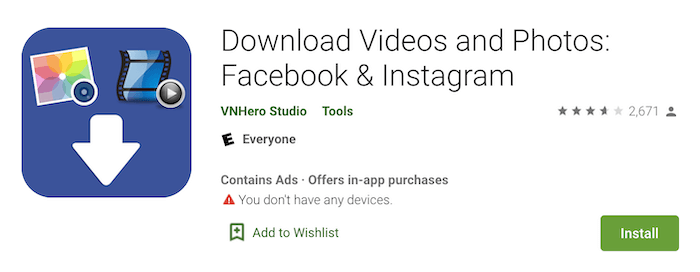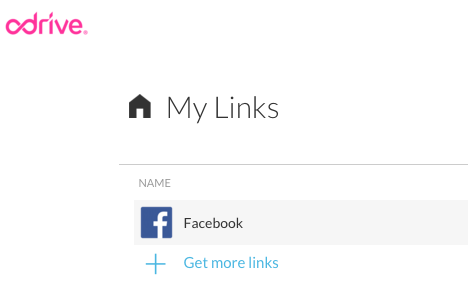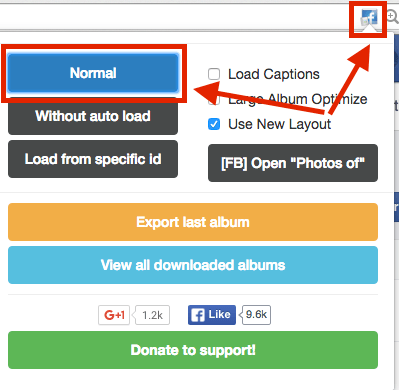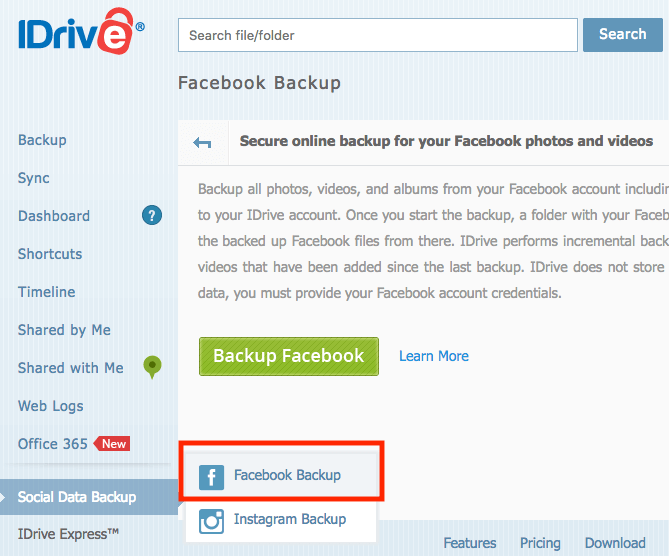6 modi rapidi per scaricare tutte le foto da Facebook
Sai, è facile salvare una singola foto su Facebook. Passa il mouse sopra l’immagine, fai clic con il pulsante destro del mouse o tocca l’immagine e seleziona ‘Salva immagine con nome…’, piuttosto semplice, eh?

E se avessi mille immagini da scaricare? Scommetto che non vuoi salvarli uno per uno.
Ecco perché ho deciso di scrivere questo post, condividendo una serie di metodi per scaricare TUTTE le foto, i video e gli album di Facebook nel modo più rapido.
Immagina, con pochi clic, di ottenere una copia di tutte le tue foto preferite. Ancora meglio, otterrai esattamente gli album/le foto che desideri senza sacrificare la qualità dell’immagine.
Puoi quindi conservare quei ricordi digitali in un luogo sicuro o condividerli con i membri della famiglia offline. Per coloro che vogliono chiudere il proprio account Facebook, puoi farlo senza preoccuparti della perdita di dati.
Nota rapida: Grazie per tutti i tuoi commenti! È un po’ stancante aggiornare questo post perché molte app ed estensioni di Chrome che prima funzionavano ora non funzionano, a causa delle frequenti modifiche alle API di Facebook. Pertanto, preferirei non prendere il tempo per monitorare attivamente ciascuno di questi strumenti. Dopo aver scaricato tutte le tue foto o album, ti consiglio vivamente di eseguire almeno un backup su un disco rigido esterno. Inoltre, assicurati di eseguire il backup del tuo PC e Mac nel caso in cui.
Sommario
- 1. Scarica tutti i dati tramite le impostazioni di Facebook
- 2. Scarica video e foto di Facebook/Instagram con l’app Android gratuita
- 3. Crea ricette IFTTT per eseguire il backup di nuove foto
- 4. Usa odrive per sincronizzare e gestire le foto di Facebook
- 5. Usa Fotobounce (applicazione desktop)
- 6. DownAlbum (estensione Chrome)
- Le parole finali
1. Scarica tutti i dati tramite le impostazioni di Facebook
Se stai cercando un modo rapido per eseguire il backup di tutti i tuoi dati di Facebook, comprese quelle preziose foto, non cercare oltre. Accedi al tuo account, vai a Impostazioni profilo, fare clic su Scarica una copia in fondo, quindi segui le istruzioni. Facebook ti fornirà una copia dei tuoi archivi.
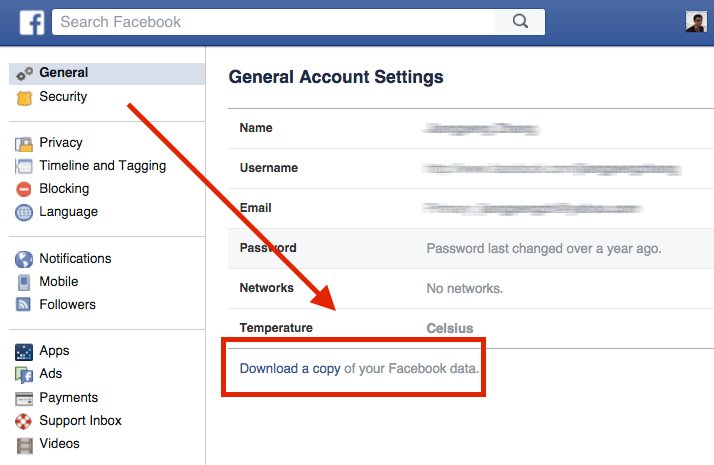
Ecco un video utile di TechStorenut che ti mostra come eseguire questa operazione passo dopo passo:
Scarica questa app gratuita da Google Play qui.
3. Crea ricette IFTTT per eseguire il backup di nuove foto
IFTTT, abbreviazione di ‘If This Then That’, è un servizio basato sul Web che connette molte app che usi con metodi chiamati ‘ricette’. Ci sono due tipi di ricette, DO e SE, tra cui scegliere.
Per scaricare le tue foto di Facebook, scegli la ‘Ricetta IF’ per iniziare. Quindi, seleziona il canale ‘Facebook’ sotto l’opzione ‘Questo’ e nell’opzione ‘Quello’, evidenzia un’altra app, come Dropbox, Google Drive, ecc., in cui desideri archiviare le tue nuove immagini di FB. Fai clic su ‘Crea ricetta’ e sei pronto.
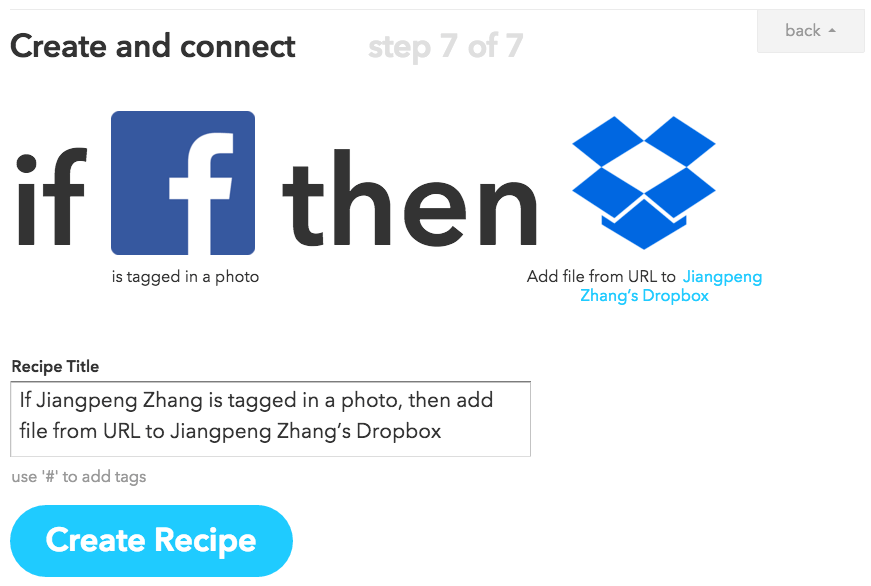
Ora puoi ricontrollare sul tuo Dropbox o Google Drive e vedere le tue nuove foto di Facebook. Sopra c’è uno screenshot che ho fatto che mostra l’ultimo passaggio.
Cancellare la nuvola ha condiviso un bel video su come creare quel tipo di ricetta passo dopo passo. Controlla:
Sfortunatamente, non esiste un’opzione con un clic per scaricare i file in batch. Sebbene odrive ti permetta di visualizzare ogni foto una per una e fare clic su download, ci vorrà molto tempo se hai migliaia di foto.
Tuttavia, ciò non significa che non ci sia una soluzione. Tutto quello che devi fare è installare l’applicazione odrive sul tuo computer o dispositivo mobile, quindi sincronizzare quelle foto con un solo clic.
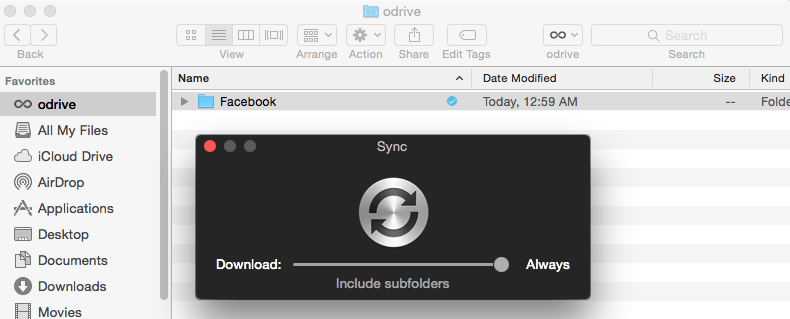
Mi piace molto odrive. L’app è ben progettata con interfacce utente amichevoli. Puoi usarlo per sincronizzarti con molte altre app oltre a Facebook. E ti consente anche di eseguire il backup, visualizzare e organizzare le foto di Facebook su computer e dispositivi mobili.
5. Usa Fotobounce (applicazione desktop)
Se desideri che un’applicazione organizzi tutte le tue foto sia online che offline, allora Fotobounce è una scelta fantastica. In quanto servizio completo di gestione delle foto, ti consente di scaricare facilmente tutte le tue foto, nonché album specifici, condivisi o caricati da te o dai tuoi amici sui social network.
Per scaricare le tue foto e album di Facebook, avvia l’app e accedi a Facebook tramite il pannello a sinistra. In pochi secondi vedrai tutte le tue cose. Basta fare clic su ‘Download’ e salvare nella destinazione desiderata (vedi immagine sotto).
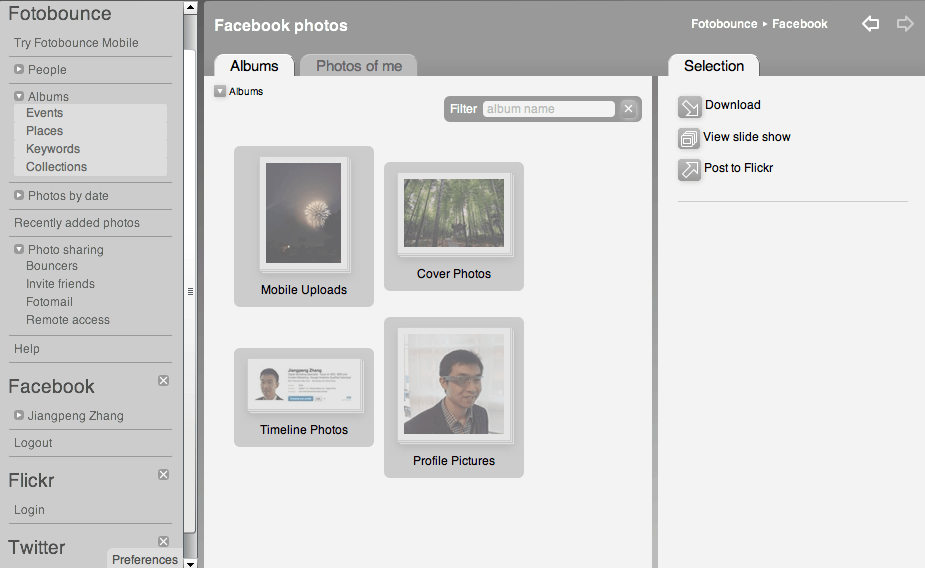
Puoi anche guardare questo video di YouTube per istruzioni dettagliate:
Ecco un video tutorial realizzato da Ivan Lagaillarde.
Passaggio 2: ti verrà chiesto di accedere con Facebook, inserire il nome utente e la password di Facebook e premere il pulsante blu ‘Continua come [il tuo nome]’.
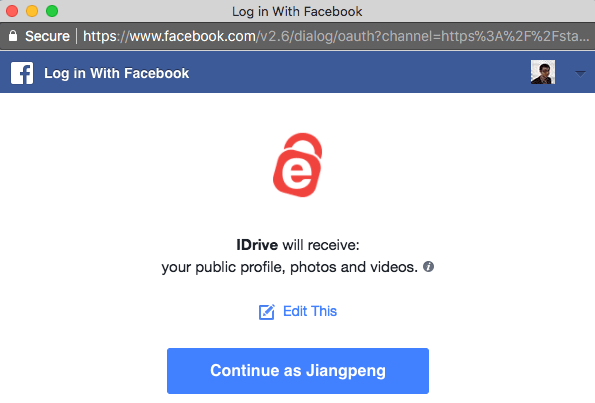
Passaggio 3: attendi circa un minuto fino al completamento del processo di importazione. Quindi fai clic sul tuo profilo Facebook e vai al passaggio successivo.
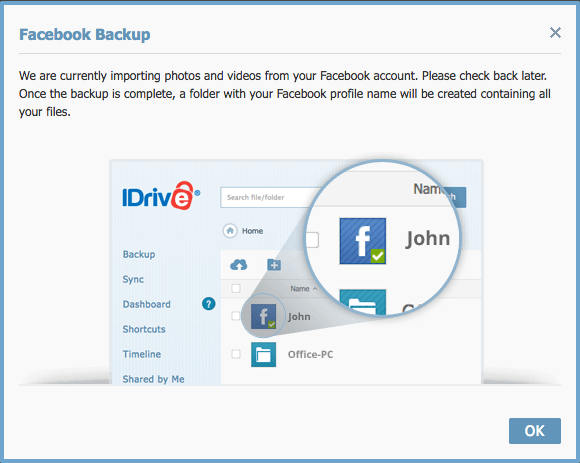
Passaggio 4: ora è la parte magica. Puoi selezionare le cartelle Foto e Video, quindi fare clic sull’icona ‘Download’ per salvare i file.
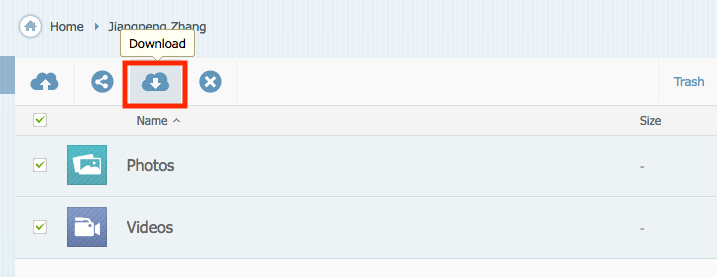
Oppure puoi aprire album specifici per sfogliare le foto caricate. Nel mio caso, IDrive mostra le foto che ho condiviso su FB durante un viaggio alla Stanford University, Palo Alto, California.
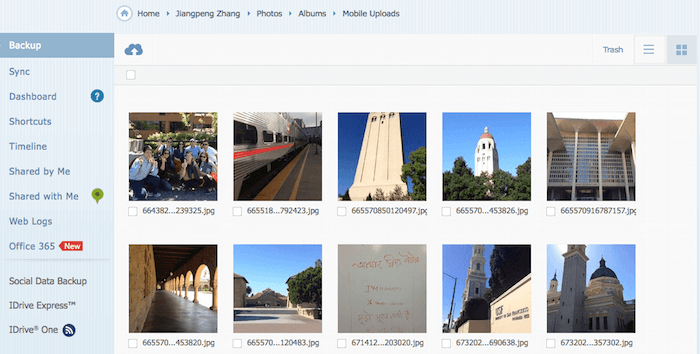
Tieni presente che IDrive offre solo 5 GB di spazio gratis, se decidi di espandere il volume devi pagare per un abbonamento. Ecco le informazioni sui prezzi.
Pick & Zip è uno strumento online gratuito che ti consente di scaricare ed eseguire rapidamente il backup di foto – video – da Facebook in un file Zip o PDF, che possono quindi essere utilizzati per il backup o la condivisione.
Il bello di questa soluzione è che puoi creare elenchi personalizzati in base ai tuoi album e alle foto contrassegnate. Per fare ciò, fai semplicemente clic sull’opzione ‘Download di Facebook’ come mostrato nell’immagine qui sotto. Ti verrà quindi chiesto di autorizzare PicknZip ad estrarre i tuoi dati.
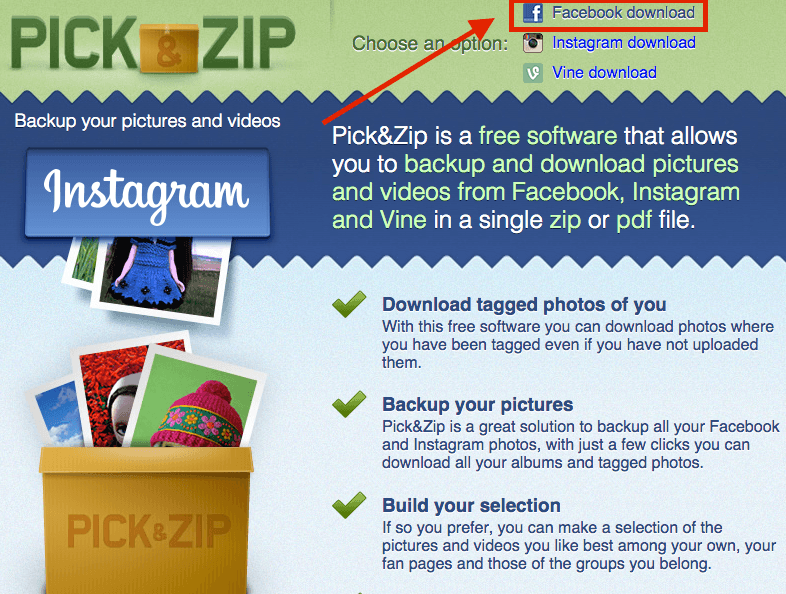
Quello che mi piace di questo strumento web è che puoi creare e selezionare le tue foto o album. Oltre alle foto, scarica anche i video in cui sei taggato. E funziona con le foto di Instagram e Vine. Ma gli annunci flash sul sito sono un po’ fastidiosi.
fbDLD è un altro strumento online che funziona. Simile a PicknZip, tutto ciò che devi fare è accedere al tuo account e vedrai diverse opzioni di download:
- Album fotografici
- Foto taggate
- Video
- Pagina degli album
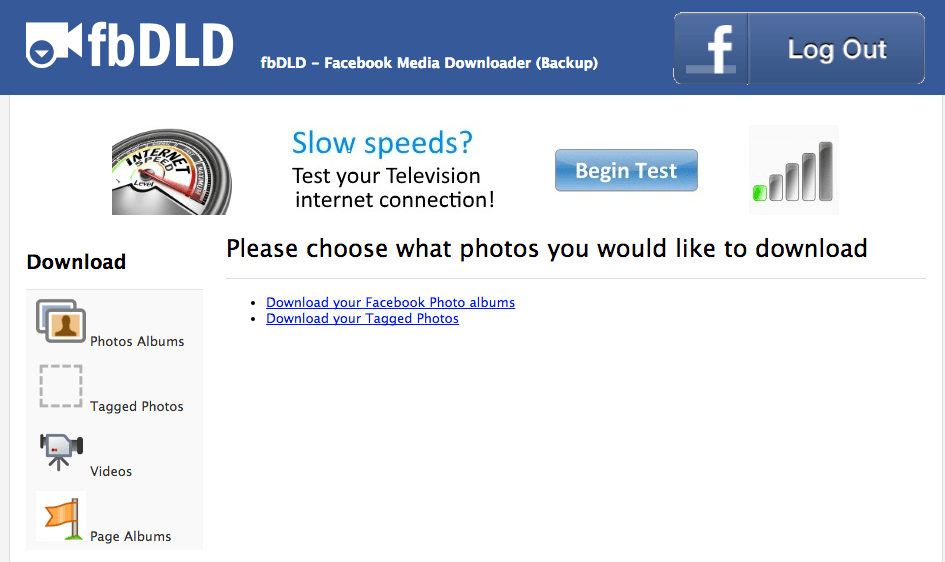
Per iniziare, seleziona un’opzione e fai clic su ‘Backup’. In pochi secondi, a seconda di quante foto hai, sarà finito. Basta fare clic sul pulsante ‘Scarica file zip’ e il gioco è fatto!
Mi piacciono gli strumenti basati sul Web come fbDLD poiché non è richiesta alcuna installazione e offre diverse opzioni di backup tra cui scegliere. Soprattutto, non riduce le dimensioni del file, quindi la qualità delle foto è molto buona. Durante la mia ricerca, ho scoperto che diversi utenti avevano segnalato che i collegamenti per il download dell’album non funzionavano, anche se a me non è successo.
Le parole finali
Ho testato dozzine di strumenti e questi sono quelli che funzionano ancora al momento dell’ultimo aggiornamento di questo post. A causa della natura dei prodotti basati sul Web, a volte è inevitabile che gli strumenti esistenti diventino obsoleti. Farò del mio meglio per mantenere aggiornato questo articolo.
Detto questo, ti sarei grato se potessi avvisarmi se trovi un problema o se hai un nuovo suggerimento. Lascia un commento qui sotto.
Leggi anche
- Come correggere gli errori della scheda di memoria SD: la guida definitiva
- Come registrare lo schermo sul tuo iPhone o iPad
- Come cancellare l’archiviazione dei ‘Dati di sistema’ su Mac
- Come rimuovere le foto duplicate su iPhone con Gemini Photos
- Come svuotare il cestino o recuperare gli elementi eliminati su iPad
- Come rimuovere le icone delle app dalla barra dei menu su Mac
ultimi articoli